Comment obtenir plus de stockage sur une PlayStation 5

L'ajout de plus d'espace de stockage sur PlayStation vous aide à faire face aux tailles de jeux modernes. Les jeux d’aujourd’hui sont plus gros qu’avant et prennent beaucoup de place sur PS
De nombreuses personnes dans ce monde possèdent un PC Windows mais aimeraient également utiliser des applications iOS. Ils ont suffisamment de raisons légitimes pour justifier leur désir, bien sûr. Les applications ont quelques fonctionnalités stellaires et sont un régal à utiliser. Si vous êtes également l'un d'entre eux, vous devez vous demander comment réaliser ce désir. Eh bien, pour commencer, permettez-moi de vous expliquer un fait. Vous ne trouverez aucun moyen légal d'exécuter des applications iOS sur un PC Windows 10. Êtes-vous déçu? N'aie pas peur, mon ami. Je suis ici pour vous dire comment vous pouvez le faire. Il existe de nombreux simulateurs, émulateurs et clones virtuels à cette fin. Vous pouvez les trouver auprès des testeurs, des YouTubers et des développeurs qui sont sur Internet. Maintenant que nous avons cela à l'écart, Voyons comment les utiliser pour exécuter des applications iOS sur un PC Windows 10. Sans perdre plus de temps, commençons. Lisez le long.
Emulateur iOS - Qu'est-ce que c'est ?
Avant d'entrer dans le vif du sujet, tout d'abord, prenons un moment pour comprendre ce qu'est un émulateur iOS. Un émulateur iOS est – pour résumer – un logiciel que vous pouvez installer sur le système d'exploitation Windows 10 sur votre PC. Cet émulateur vous permet d'exécuter des applications iOS sur votre PC. Par conséquent, pour vous faciliter la tâche, l'émulateur iOS est essentiellement une machine virtuelle qui aide à maintenir le fonctionnement de différentes applications appartenant à un système d'exploitation différent de celui installé sur votre PC ainsi qu'à les faire fonctionner sans trop de tracas. .
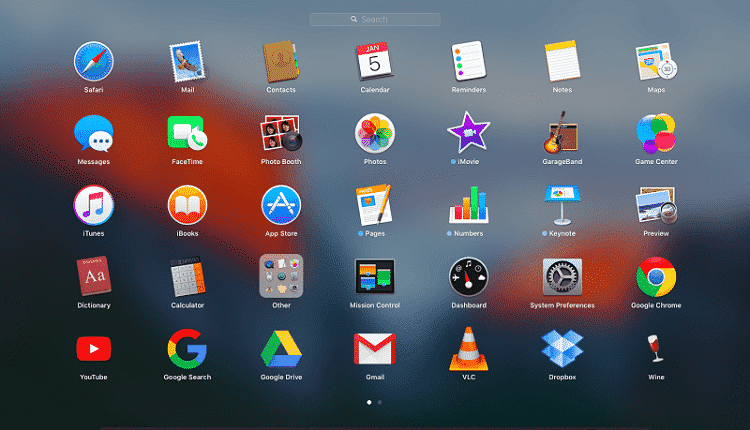
Contenu
Quelle est la différence entre un émulateur et un simulateur ?
Maintenant, pour la section suivante, parlons de la différence entre un émulateur et un simulateur. Donc, fondamentalement, un émulateur est quelque chose qui remplace l'appareil d'origine. Cela signifie qu'il peut exécuter le logiciel ainsi que les applications de l'appareil d'origine dans un autre sans aucune modification. Le logiciel est le plus largement utilisé par les développeurs et les utilisateurs pour les applications de conduite d'essai, car ils sont conviviaux et flexibles. En plus de cela, les utilisateurs non iOS utilisent également ce logiciel pour utiliser des applications iOS et expérimenter les interfaces iPhone et iPad sans avoir besoin d'acheter l'appareil d'origine.
En ce qui concerne le simulateur, il s'agit d'un logiciel qui vous permet de configurer un environnement similaire au système d'exploitation de l'appareil souhaité. Cependant, il ne réplique pas le matériel. Par conséquent, certaines applications peuvent fonctionner différemment dans un simulateur ou ne pas fonctionner du tout. La caractéristique la plus utile d'un simulateur est qu'il permet au code de s'exécuter plus facilement et plus rapidement. En conséquence, le processus de lancement se termine en quelques secondes.
Comment exécuter des applications iOS sur un PC Windows 10
Voyons maintenant quels sont les meilleurs émulateurs pour exécuter des applications iOS sur un PC Windows 10.
1. iPadien
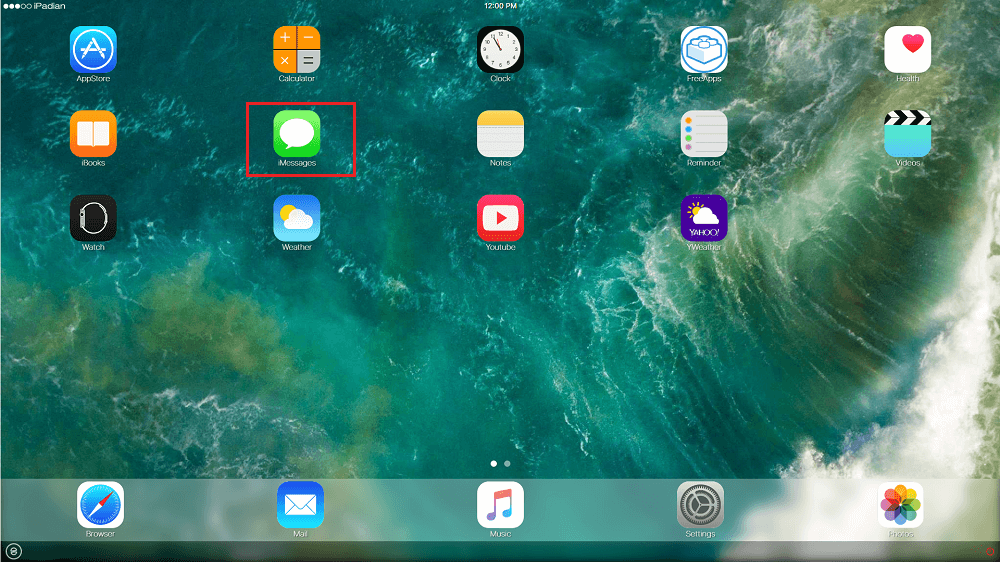
Le premier émulateur dont je vais vous parler est iPadian. C'est un émulateur iOS qui est proposé gratuitement à ses utilisateurs. L'émulateur est livré avec une vitesse de traitement élevée. Il peut effectuer toutes les opérations nécessaires avec la plus grande facilité. Bénéficiant d'une assez bonne note et de critiques élogieuses, iPadian a également une réputation incroyable, ce qui ajoute à ses avantages.
L' interface utilisateur (UI) est simple et facile à utiliser. En plus de cela, l'émulateur propose également un navigateur Web, un widget de notification Facebook, YouTube et bien d'autres applications. Non seulement cela, mais vous aurez également accès à plusieurs jeux tels que Angry Birds.
La version de bureau a un look qui combine à la fois iOS et Windows. Chaque fois que vous souhaitez installer et utiliser une application iOS, vous pouvez le faire simplement en la téléchargeant depuis l'App Store officiel. Avec l'aide de l'émulateur, vous pourrez les installer et les utiliser comme sur un iPad. Si vous souhaitez revenir à Windows, il vous suffit de cliquer sur l'icône Windows présente dans le coin inférieur droit de l'écran.
2. Émulateur iPhone Air
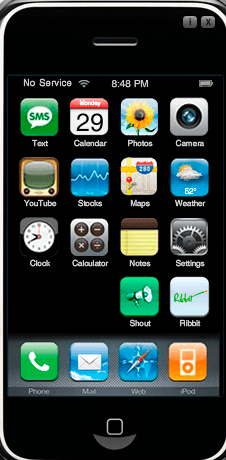
Un autre émulateur étonnant pour exécuter des applications iOS sur un PC Windows 10 est l'émulateur Air iPhone. L'émulateur a une interface utilisateur (UI) extrêmement facile à utiliser et simple. Même un débutant ou une personne sans formation technique peut le gérer assez facilement. L'émulateur Air iPhone est une application Adobe AIR fournie avec l' interface graphique de l'iPhone . En plus de cela, il vous permet d'exécuter des applications iOS sur votre PC Windows 10. La raison pour laquelle il est capable de le faire est qu'il copie l'interface utilisateur graphique (GUI) de l'iPhone. Pour exécuter cet émulateur, vous aurez besoin du framework AIR pour l'application au programme. L'émulateur est offert gratuitement. Outre Windows, il fonctionne également bien sur Windows 7, Windows 8 et Windows 8.1.
Télécharger l'émulateur Air iPhone
3. MobiOne Studio
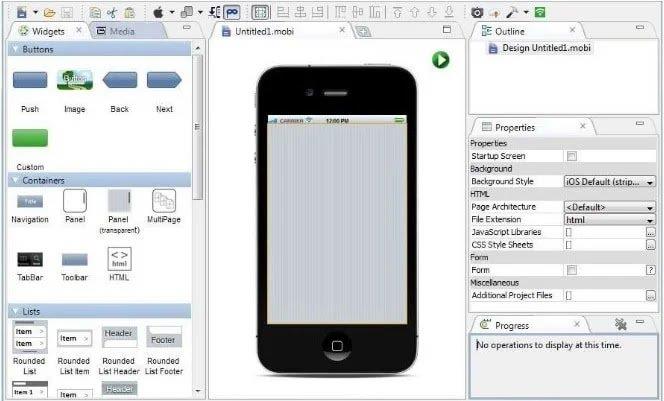
MobiOne Studio est un autre émulateur que vous pouvez envisager d'utiliser. Un émulateur est en fait un outil basé sur Windows. Il est utilisé pour développer des applications multiplateformes pour iOS à partir de Windows. L'émulateur dispose d'une interface utilisateur (UI) très simple ainsi que de nombreuses fonctionnalités riches. En conséquence, n'importe qui peut exécuter toutes les applications iOS sur son PC Windows 10 sans trop de tracas. Cependant, il y a un inconvénient. L'application a cessé de recevoir des mises à jour depuis un certain temps maintenant.
Lisez aussi : Comment utiliser iMessage sur votre PC Windows ?
4. Visage intelligent
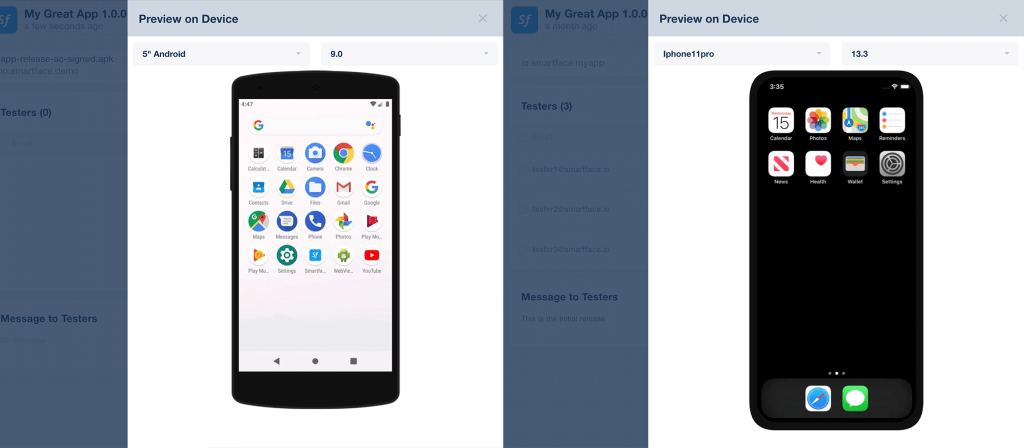
Êtes-vous un développeur d'applications professionnel ? Alors SmartFace est le meilleur émulateur iOS pour vous. L'émulateur vous permet de développer et de tester des applications multiplateformes ainsi que des jeux multiplateformes. La meilleure chose à ce sujet est que vous n'auriez même pas besoin d'un Mac. L'émulateur est livré avec un mode de débogage pour traquer chaque bogue que vous pourriez avoir dans votre application. En plus de cela, SmartFace vous permet également de déboguer toutes les applications Android.
L'émulateur est disponible en version gratuite et payante. La version gratuite - comme vous pouvez l'imaginer - n'a pas toutes les fonctionnalités même si c'est une assez bonne application en soi. D'autre part, vous pouvez utiliser la version payante à partir de 99 $. Il est livré avec quelques plugins brillants ainsi que des services d'entreprise.
5. Émulateur App.io (abandonné)
Si vous recherchez l'émulateur le plus cool du marché, ne cherchez pas plus loin que l'émulateur App.io. Il s'agit d'un émulateur basé sur le Web qui prend également en charge Mac OS. Pour l'utiliser, il vous suffit de synchroniser votre pack d'applications iOS avec l'émulateur App.io. C'est tout, maintenant vous pouvez diffuser toutes les applications iOS sur votre PC Windows 10 avec la plus grande facilité. Une fois que vous avez téléchargé l'application, vous pouvez également envoyer le lien à n'importe qui pour tester l'application.
6. Appetize.io
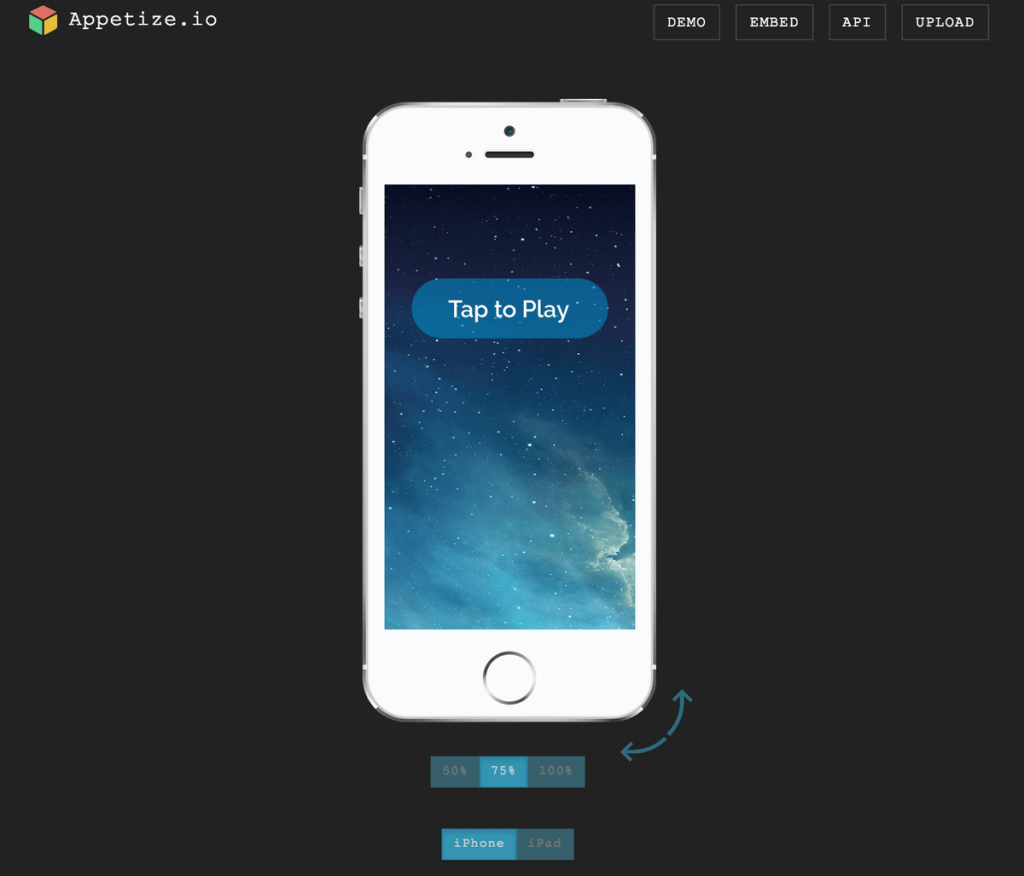
Êtes-vous à la recherche d'un émulateur basé sur le cloud ? Je vous présente Appetize.io. La meilleure chose à propos de cet émulateur est le développement ainsi que les champs de test. Il a des fonctionnalités impressionnantes. Vous pouvez utiliser l'application gratuitement pendant les 100 premières minutes depuis le moment où vous la téléchargez. Après cette période, vous devrez payer cinq cents pour l'utiliser pendant une minute.
La page d'accueil de l'émulateur imite celle d'un iPhone. Cependant, il est livré avec des fonctionnalités limitées. Il n'y a pas d'option pour visiter l'App Store. Vous ne pouvez pas non plus y installer de nouvelles applications. En plus de cela, vous ne pouvez pas non plus installer de jeux et ne pas pouvoir utiliser l'appareil photo et même le service d'appel.
7. Vol d'essai Xamarin
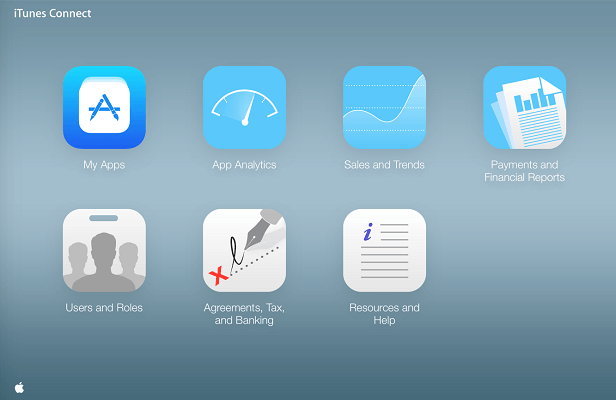
Xamarin Tesflight est l'émulateur le mieux adapté pour vous si vous êtes vous-même un développeur d'applications iOS. La raison en est que l'émulateur appartient à Apple. Vous pouvez tester toutes les applications Xamarin iOS à l'aide de cet émulateur. Cependant, gardez à l'esprit que les applications que vous souhaitez tester doivent s'exécuter sur iOS 8.0 ou supérieur.
Télécharger Xamarin Testflight
8. Simulateur iPhone
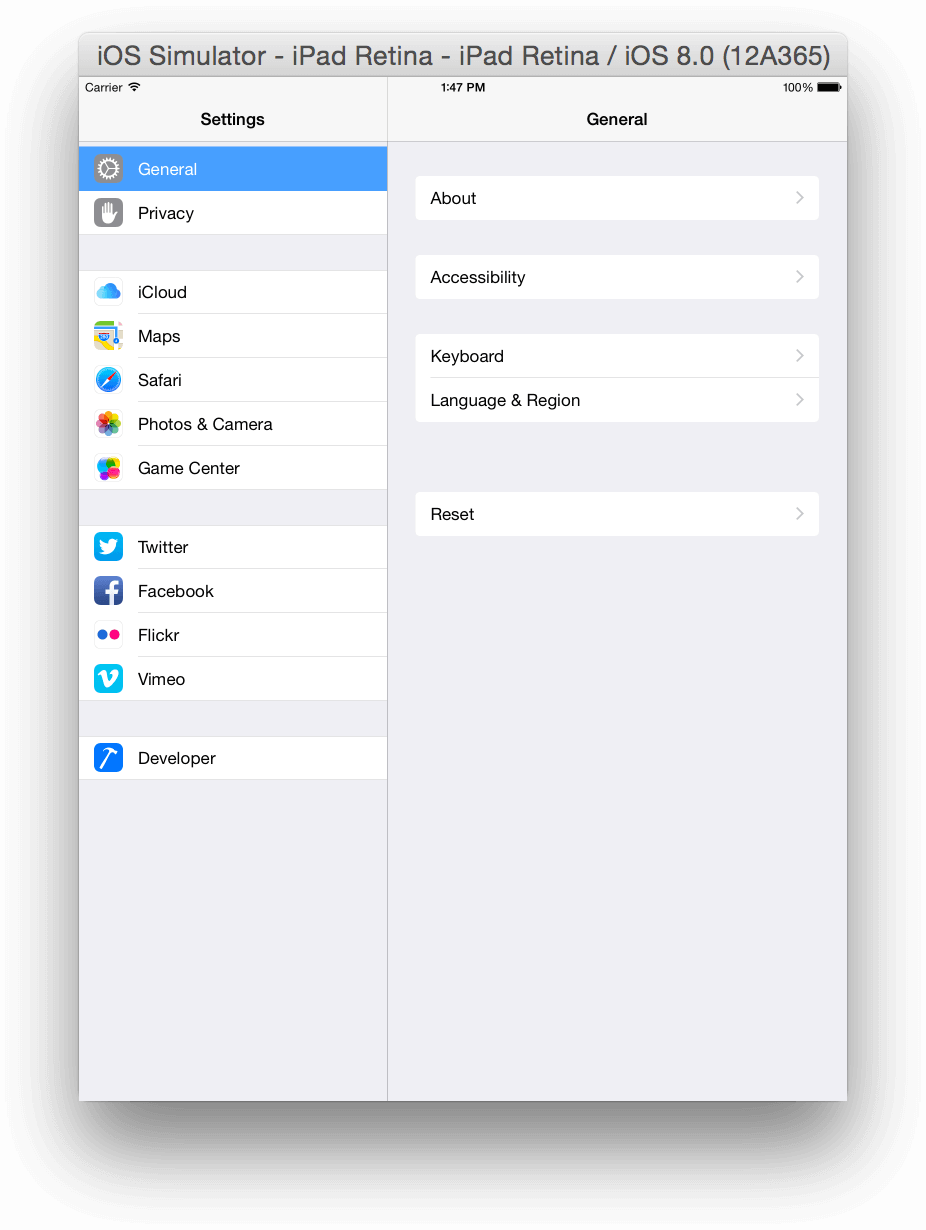
Vous voulez créer une machine virtuelle de votre iPhone ? Utilisez simplement le simulateur iPhone. Cependant, gardez à l'esprit que l'émulateur aura des applications par défaut sur l'appareil, telles que Horloge, Calculatrice, Boussole, Note et bien d'autres. En plus de cela, vous n'aurez pas non plus accès à l'App Store. Certaines applications telles que le navigateur Safari y sont également désactivées.
Télécharger le simulateur iPhone
Recommandé : 10 meilleurs émulateurs Android pour Windows et Mac
Bon les gars, il est temps de conclure l'article. C'est tout ce que vous devez savoir sur la façon d'exécuter des applications iOS sur un PC Windows 10. J'espère que l'article vous a apporté beaucoup de valeur. Maintenant que vous possédez les connaissances nécessaires, mettez-les à profit. Avec ces informations à portée de main, vous pouvez tirer le meilleur parti de votre PC Windows. A la prochaine, au revoir.
L'ajout de plus d'espace de stockage sur PlayStation vous aide à faire face aux tailles de jeux modernes. Les jeux d’aujourd’hui sont plus gros qu’avant et prennent beaucoup de place sur PS
Si votre ordinateur semble soudainement ralentir, votre première pensée peut être que la RAM est trop petite ou qu'il a contracté un virus. Cependant, le
Si vous êtes un utilisateur RingCentral, vous souhaiterez peut-être modifier votre mot de passe. Peut-être avez-vous des problèmes de sécurité ou souhaitez-vous simplement choisir un mot de passe plus facile à utiliser.
Si vous êtes actif sur Telegram depuis un certain temps, vous souhaiterez peut-être modifier vos photos de profil. Cependant, les anciennes photos de profil ne sont pas supprimées automatiquement
La plate-forme Twitch a la possibilité de vous protéger contre tout langage nuisible, offensant et abusif dans le chat. Pour les jeunes utilisateurs, il est conseillé d'avoir
https://www.youtube.com/watch?v=Pt48wfYtkHE Google Docs est un excellent outil de collaboration car il permet à plusieurs personnes de modifier et de travailler sur un seul fichier.
Bien qu’il existe de nombreux outils d’art numérique, Procreate se démarque pour une raison. Il est conçu pour dessiner des œuvres d'art originales à l'aide d'un stylet et d'une tablette, vous offrant ainsi une
Il y a des moments où vous ne voulez pas que vos amis Facebook sachent ce que vous publiez en ligne. Peut-être que vous vendez quelque chose qu'un de vos amis a offert
Vous souhaitez réaliser un film de vous à Paris, mais vous n'êtes jamais allé en France ? Vous pouvez le faire dans iMovie en supprimant l'arrière-plan et en insérant un nouveau
Vous avez peut-être remarqué que la taille de votre texte a changé dans les messages de Snapchat. La raison en est que l'application s'est adaptée aux paramètres de votre téléphone. Heureusement, si
Découvrez comment trouver et commander la dernière tablette Fire sur Amazons Store dans ce guide.
Si vous souhaitez déterminer quelle plateforme sociale est la meilleure pour la monétisation, les chiffres de la base d'utilisateurs de TikTok devraient à eux seuls vous dire tout ce que vous devez savoir.
https://www.youtube.com/watch?v=Y9EoUvRpZ2s Une fois que vous êtes devenu un créateur officiel de Snapchat, vous obtenez le bouton S'abonner à côté de votre nom. De quoi avez-vous besoin
3D Bitmoji est une fonctionnalité innovante de Snapchat qui permet aux utilisateurs de créer une présence numérique unique qui représente avec précision leur personnalité et
Lors d'une présentation Google Slide, vous devez chronométrer la durée pendant laquelle vous restez sur une diapositive ou donner à votre public la possibilité de participer à des discussions ou de répondre à des questions.
Le OnePlus 5 était l'un des meilleurs téléphones de 2017. Puis le OnePlus 5T est arrivé et l'a amélioré de nombreuses manières modestes mais importantes, sans rien ajouter.
Dans Cash App, vous pouvez envoyer de l'argent aux gens, investir dans des actions ou des actions d'entreprises, échanger des crypto-monnaies et payer vos factures. Cependant, vous devez ajouter des fonds à votre Cash
Vous pouvez utiliser plusieurs méthodes pour découper des formes dans Adobe Illustrator. En effet, de nombreux objets ne sont pas créés de la même manière. Malheureusement,
Si vous souhaitez télécharger des vidéos et profiter de contenu sans publicité sur YouTube, vous devez être un abonné premium. C’est là qu’interviennent les robots Telegram pratiques.
Chaque fois que vous envoyez un e-mail sur Outlook, vous vous attendez à ce qu'il soit envoyé instantanément. Cependant, comme les autres plateformes de messagerie, Outlook est sujet à des dysfonctionnements et


















